Gerelateerd - Errorcodes
Gerelateerd - Windows 10 Media Creation Tool, Versie 20H2
Gerelateerd - Media Creation Tool ( Een Bootable opstartbare USB-stick maken met daarop de W10 installatiebestanden )
Error 0xc0000098 :
Microsoft
LINK - Zoeken bij Microsoft: 0xc0000098
LINK - Zoeken bij Microsoft Answers : 0xc0000098
LINK - \BCD 0xc0000098 Foutmelding
LINK - BCD error 0xc0000098 na update
LINK - Error code: 0xc0000098
LINK - File bcd error code 0xc0000098 windows11
Foto's
FOTOS - 0xc0000098
Video's
VIDEOS - 0xc0000098
VIDEO - Fix Boot Error Code 0xC0000098 [2022 FIX]
VIDEO - Britec09 - Fix Boot Error 0xC0000098
VIDEO - Fix Boot Error Code 0xC0000098
Windows Media Creation Tool
Om het probleem met foutcode 0xc0000098 op te lossen, heeft U een opstartbare
Windows 10/11 DVD nodig of een opstartbare USB-stick met daarop de Windows 10/11
installatiebestanden. Zie de 2 links hieronder voor meer informatie.
Het hulpprogramma voor het aanmaken van een opstartbare DVD of
opstartbare USB-stick, met daarop de installatie-bestanden voor Windows, die
kunt U downloaden vanaf de downloadpagina's voor Windows 10 en 11.
Ter info:
Een opstartbare DVD of USB-stick wordt ook wel een BOOT-schijf / BOOTABLE-media
genoemd, van waaraf U het Windows-besturingsysteem kunt installeren op een harddisk/SSD.
U heeft Windows 10 :
Heeft U Windows 10, dan kunt U in de link hieronder het hulp-programma downloaden
voor het aanmaken van een Windows 10 DVD of USB-stick met de installatie-software:
( Kijk bij de blauwe knop: Hulpprogramma nu downloaden )
LINK - Microsoft: Windows 10 installatiemedia/hulpprogramma
U heeft Windows 11 :
Heeft U Windows 11, dan kunt U in de link hieronder het hulp-programma downloaden
voor het aanmaken van een Windows 11 DVD of USB-stick met de installatie-software:
( Kijk bij de afdeling: Installatiemedia voor Windows 11 maken )
LINK - Microsoft: Windows 11 installatiemedia/hulpprogramma
Links voor meer informatie voor het aanmaken van een opstartbare DVD of opstartbare USB-stick
met de installatie-software voor Windows 10/11, zie de navolgende links:
LINK - Windows 10 Media Creation Tool, Versie 20H2
LINK - Media Creation Tool ( Een Bootable opstartbare USB-stick maken met daarop de W10 installatiebestanden )
Windows 7, Windows Vista
LINK - Gebruik Bootrec.exe in de Windows Herstelomgeving om opstartproblemen op te lossen
LINK - Foutbericht bij het starten van Windows Vista: 'In het bestand met Windows-opstartconfiguratiegegevens ontbreekt vereiste informatie'
Windows 10
LINK - How to repair the Master Boot Record (MBR) on Windows 10
LINK - [FIX] Windows 10 Master Boot Record Is Corrupted
Uit de praktijk
Probleem
Uw Windows computer boot niet meer op en komt met error-melding : 0xc0000098
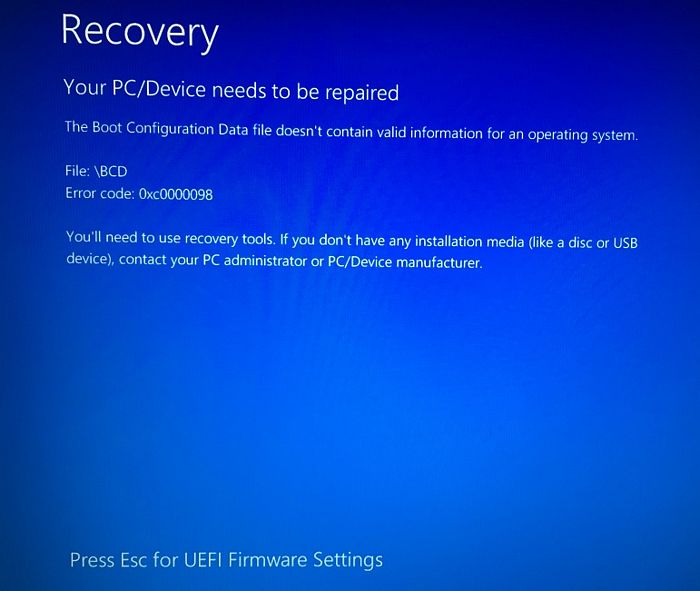
Het Boot Configuration Data bestand van uw harddisk dient te worden gerepareerd.
Kort samengevat dienen de navolgende stappen te worden ondernomen:
A.
U dient te beschikken over de Windows 10 installatie media, dit kan een DVD
zijn of een Bootable USB-stick. Vele computergebruikers hebben dit niet, omdat
ze bijvoorbeeld zijn geupgrade vanaf Windows 7 of 8. Dus dient deze eerst
te worden aangemaakt. Op deze pagina wordt aangegeven hoe U dit kunt doen.
B.
Daarna dient de computer te worden opgestart vanaf deze installatie DVD of USB-stick
Hiervoor dient U de opstartinstellingen van uw computer te wijzigen. Dit dient U in
de BIOS te doen. In de BIOS kunt U dus regelen dat uw computer in eerste instantie
tracht op te starten vanaf de DVD of vanaf de USB-stick, met daarop de installatie-
bestanden van Windows 10.
C.
Vanaf deze installatie DVD of USB stick dient U Windows 10 op te starten en NIET
Windows 10 opnieuw te installeren, maar windows 10 te herstellen!!
D.
Voordat U aan de reparatie van de Boot-sector begint is het advies om z.s.m.
eerst al uw cq zo veel mogelijk data te backuppen en veilig te stellen op
een externe harddisk of een usb-stick.
E.
Daarna dient U het Boot Configuration Data bestand te repareren
F.
Lukt dit niet dan is er nog een mogelijkheid om Windows 10 opnieuw te
installeren, met behoud van data.
Onderaan op deze pagina treft U een aantal links aan naar video-films op YouTube
welke de oplossing van dit probleem ook demonstreren via films. Bekijk deze
films ook vooraf even, zodat U goed weet wat U dient te doen.
Hieronder worden de stappen hierboven uitgelegd.
A.
Om dit probleem op te lossen heeft U de Windows 10 installatie DVD of USB-stick nodig.
Beschikt U niet over deze installatie CD dan dient U deze eerst zelf aan te maken.
U kunt hiervoor gebruik maken van de Windows 10 Media Creation Tool.
Op deze pagina wordt uitgelegd hoe U dit kunt doen.
M.b.v. deze tool kunt U:
1.
of, een bootable USB stick maken meer daarop de installatie bestanden van Windows 10.
Hiervoor heeft U een USB-stick nodig, waarop deze bestanden zullen worden geplaatst.
Is dit process voltooid dan heeft U een bootable USB-stick met de Windows 10
installatie media erop.
2.
of, een DVD .iso bestand downloaden. Dit bestand dient U nadien op een lege DVD te
branden. Na het brandprocess beschikt U over een Bootable DVD waarop de Windows 10
media staat en waarmee U Windows 10 kunt repareren of opnieuw kunt installeren, o.a.
met behoud van alle data.
Wenst U een DVD te branden, dan dient U computer over een DVD-brander te beschikken
en een brandprogramma waarmee U dit .iso bestand kunt branden op de DVD.
N.B. De USB-stick oplossing 1. hierboven is veel eenvoudiger!
De navolgende 2 links hieronder tonen U, hoe U via de Media Creation Tool een opstartbare ( = Bootable )
USB-stick of een DVD-schijf kunt maken met daarop de installatie-bestanden van Windows 10.
M.b.v. deze USB-stick of DVD kunt U nadien Windows 10 repararen.
LINK - Windows 10 Media Creation Tool, Versie 20H2
LINK - Media Creation Tool, voor maken USB-stick of DVD-schijf
B.
Via de link hierboven heeft U een opstartbare USB-stick gemaakt of een DVD-schijf
met daarop de Windows 10 installatiebestanden.
Plaats de DVD-schijf of de USB-stick met daarop de installatiebestanden van Windows 10
in uw computer.
Nu is het de bedoeling van Windows 10 opstart vanaf de DVD-schijf of de USB-stick.
Hiervoor dient U de opstart-instellingen in de BIOS te wijzigen of in het Boot-menu.
U kunt bij veel computers in de BIOS of in het Bootmenu komen via de Del-toets of F2 of F10 of F12
Onmiddellijk na het aanzetten van de computer dient U op deze toets te drukken.
Voor meer info, zie de navolgende link:
LINK - BIOS
C.
Mogelijke werkende oplossingen :
1.
Gevonden mogelijke oplossingen bij Microsoft op de site ( Found solutions by Microsoft ) :
LINK - Your PC/Device needs to be repaired - Error code: 0xc0000098
LINK - file:\boot\BCD error 0xc0000098--worked for weeks, then froze. Reset worked, but ...
LINK - Need help to resolve Windows 10 Error Code: 0xc0000098 (your PC/Device needs to repaired)
2.
Bij sommige personen bleek de aangedragen oplossing in de navolgende video te helpen:
VIDEO - How to Fix Error Code 0xc0000098 in Windows 10
3.
Bij andere personen bleek de aangedragen oplossing in de navolgende video te helpen ( metname oplossing 2 ):
VIDEO - How to Fix Boot Error 0xc0000098 on Windows 10 - 2017 Tutorial ( 6 methoden )
Uit de praktijk
4.
Alle hierboven beschreven oplossingen hadden in onze situatie geen resultaat.
Alle mogelijke oplossingen hierboven uitgeprobeerd, niets hielp. Helaas ook niet de oplossingen
welke stonden vermeld op de site van Microsoft. Het is echter heel goed mogelijk
dat één van de hierboven aangedragen oplossingen in uw situatie WEL werkt.
De oplossing van het probleem in onze situatie wordt uitgelegd in de video hieronder
en dit was uiteindelijk in onze situatie de allerlaatste en ENIGE WERKENDE oplossing.
We hebben exact gedaan wat in de video hieronder werd aangedragen als oplossing.
Daarna startte Windows 10 weer op en kon er weer normaal worden ingelogd en alle
programma's en bestanden waren in tact.
VIDEO - FIX FOR WINDOWS \BCD corruption error 0x0000098 BOOT RECOVERY ( WERKENDE OPLOSSING ! )
WERKENDE OPLOSSING / WORKING SOLUTION From the Video above
Uitleg over de oplossing van het probleem staat hieronder vermeld ( overgenomen van de site,
ter verduidelijking van de bewegende video ) :
HOW TO FIX CORRUPTED BOOT CONFIGURATION DATA (BCD)
0x0000098, 0x0000034 etc
- Start up your computer with the USB or DVD Windows 10 recovery media ( = Media Creation Tool op USB-Stick ).
- Select your language time format and keyboard and click next.
- Click (repair now) ( links onder op het scherm: Windows herstellen )
- then (troubleshoot) ( problemen oplossen )
- then (advanced options) ( geavanceerde opties )
- then (command prompt). ( opdrachtprompt )
In command prompt type: diskpart
and press enter.
Then type: list disk
and press enter to know which drive to target.
Type: sel disk 0
assuming your drive with windows is disk 0 and press enter.
Type: list vol
to view all the partitions and press enter.
verify the EFI partition volume that is using the FAT32 file system.
Type: sel vol 3
to select the fat32 EFI volume and press enter.
( in onze situatie kozen we voor volume 4 ( was EFI, fat32 )
Type: assign letter=m
to assign an arbitrary drive letter to it and press enter.
Type: Exit
to exit the diskpart tool and press enter.
Type: cd /d m:\EFI\Microsoft\Boot\
press enter
Type: bootrec /fixboot
press enter
( Dit commando hierboven bleek in onze situatie niet te werken, maar we zijn gewoon doorgegaan )
Type: ren BCD BCD.old
and enter to backup the existing Boot Configuration Data (BCD) store.
Type: bcdboot c:\Windows /l nl-nl /s m: /f ALL
press enter to recreate the BCD store.
( orgineel was: en-us, maar omdat we een Nederlandse Windows 10 hadden, hebben we hiervan gemaakt: nl-nl )
Close the command prompt windows then turn off pc and restart the computer.
Enjoy your working pc !!
SUBSCRIBE AND LIKE !! The link above on YouTube
Probleem opgelost: Windows 10 start weer normaal op ( Problem solved ).
5.
Andere mogelijke oplossingen :
VIDEO - Fix Boot Error 0xC0000098
VIDEO - FIX FOR WINDOWS \BCD corruption error 0x0000098 BOOT RECOVERY
VIDEO - Fix Your PC/Device needs to be repaired-Boot Error Code 0x0000098
Foutcode 0xc0000098 was niet oplosbaar.
Uit de praktijk
Probleem
Uw Windows computer boot niet meer op en komt met error-melding : 0xc0000098
Oplossing
Alle oplossingen op internet en ook de video's op YouTube welke we geprobeerd hadden,
leiden niet tot een werkende oplossing.
Derhalve was de uiteindelijke oplossing de volgende:
Een herinstallatie van Windows 10...
- Gekeken welk type SSD er in de laptop zat; een 500 GB NVMe SSD.
- Deze SSD is uit de laptop gehaald.
- De SSD is in een tijdelijke externe SSD NVMe behuizing geplaatst.
- Deze externe NVMe SSD is daarna aan een andere computer gekoppeld
- Alle gebruikersdata is van de externe NVMe SSD overgekopieerd
naar een 2e schijfstation op de vaste PC.
- Daarna is de NVMe SSD m.b.v. DISKPART geheel leeg en schoon
gemaakt en ontdaan van formatering en alle partities.
- De NVMe SSD is daarna teruggeplaatst in de laptop.
- Windows 10 is opnieuwe geïnstalleerd op de laptop
- Alle data is van de backup-schijf in de vaste PC teruggekopieerd
naar de laptop.
- Alle applicaties zijn opnieuw geïnstallerrd op de laptop.
- Probleem kon alleen worden verholpen d.m.v. een hernieuwde installatie
van Windows 10 en alle applicaties en terugzetten van de data.
Nabeschouwing
Erg jammer dat dit probleem in het herstelmenu van Windows 10 niet
door Microsoft zelf automatisch kon worden opgelost, anno 2022.
De schijf is in tact, alle data is in tact, de NVMe SSD kon over worden gezet
in een externe behuizing en daarna kon alle data worden overgezet naar
een ander schijf-station. Resteert het probleem dat Windows 10 niet
meer kon opbooten vanaf de SSD. Dan zou je verwachten dat het
een softwareprobleem is en dat Microsoft dit zelf automatsich zou
moeten kunnen opmerken en herstellen. Blijkbaar niet dus.
Blijft nog de vraag waardoor ontstaat dit probleem nou?. De gebruiker had de
laptop netjes uitgezet. Later weer aangezet en opeens was dit probleem er.
Wat makeert er dan zo mogelijk aan de hardwarekant?
Wat opviel was dat de laptop wat uitgerust met een 45 Watt voedingsadapter,
op een 15,6 inch notebook van een aantal jaren oud.
We hebben de 45 Watt voedingadapter vervangen door een 90 Watt
voedings adapter.
De ervaring leert dat Windows stabieler werkt bij een computer met een
ruim voldoende zware voeding i.p.v. een slappe/zwakke voeding die mogelijk
in een uitzonderlijke situatie het even net niet meer trekken kan, bijv. bij
het opstarten.
Mogelijk werd het probleem veroorzaakt door een te zwakke voeding.
|
|